SQL Management Studio (SSMS) - это мощный инструмент для работы с базами данных, который предоставляет возможность создавать, изменять и удалять таблицы, а также управлять данными в них. Для новичков освоение этого инструмента может показаться сложным и запутанным процессом. Но не беспокойтесь, в этой статье мы разберем пошаговую инструкцию создания таблицы в SQL Management Studio, чтобы помочь вам освоить основы работы с базами данных.
Шаг 1: Открытие SQL Management Studio и подключение к базе данных
Первым шагом необходимо открыть SQL Management Studio и подключиться к базе данных, в которой вы хотите создать таблицу. Для этого вам потребуется имя сервера, имя базы данных, а также учетные данные для входа (логин и пароль).
Шаг 2: Создание нового файла запроса
После успешного подключения к базе данных вы должны увидеть окно SQL Management Studio с элементами управления в верхней части экрана. Щелкните на кнопку "Новый запрос" или воспользуйтесь сочетанием клавиш Ctrl+N, чтобы создать новый файл запроса.
Шаг 3: Написание SQL-запроса для создания таблицы
Теперь, когда у вас открыт новый файл запроса, вы можете начать писать SQL-запрос для создания таблицы. SQL-запросы используются для взаимодействия с базами данных и описывают операции, которые должны быть выполнены. В случае создания таблицы, SQL-запрос будет содержать команду CREATE TABLE, а также описание структуры таблицы, включая названия и типы полей.
Пример SQL-запроса для создания таблицы "пользователи":
CREATE TABLE users (
id INT PRIMARY KEY,
name VARCHAR(50),
email VARCHAR(100)
);В этом примере мы создаем таблицу "users" с тремя полями: "id" (целое число, является первичным ключом), "name" (строка с максимальной длиной 50 символов) и "email" (строка с максимальной длиной 100 символов).
Шаг 4: Выполнение SQL-запроса и создание таблицы
После того, как вы написали SQL-запрос для создания таблицы, вы должны выполнить его, чтобы создать таблицу в базе данных. Для выполнения SQL-запроса нажмите кнопку "Выполнить" или воспользуйтесь сочетанием клавиш F5. После выполнения запроса вы должны увидеть сообщение об успешном создании таблицы.
Теперь вы знаете, как создать таблицу в SQL Management Studio. Помните, что это только базовая инструкция, и с помощью SQL вы можете выполнять множество других операций со своими таблицами, таких как добавление данных, изменение структуры таблицы и многое другое. Успехов в освоении SQL и уверенного использования SQL Management Studio!
Создание базы данных
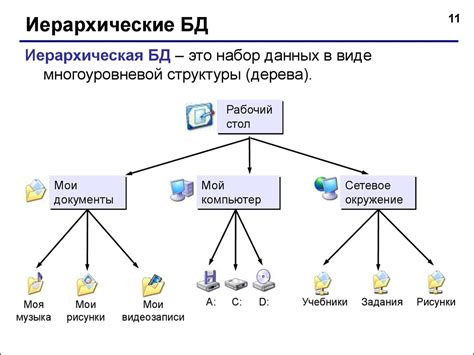
Прежде чем создавать таблицу в SQL Management, необходимо создать базу данных, в которой эта таблица будет храниться. В SQL Management Studio базу данных можно создать несколькими способами:
1. Щелкните правой кнопкой мыши на папке "Базы данных" в объектном исследовании и выберите пункт "Создать новую базу данных".
2. Используйте команду "CREATE DATABASE" в SQL-запросе. Например, "CREATE DATABASE Название_базы_данных;".
3. Воспользуйтесь мастером создания базы данных в SQL Management Studio, который поможет вам указать параметры создания базы данных и даст возможность выбрать расположение файла базы данных.
4. Импортируйте базу данных из резервной копии или скрипта.
После создания базы данных вы сможете приступить к созданию таблицы и определению её структуры.
Установка SQL Management Studio
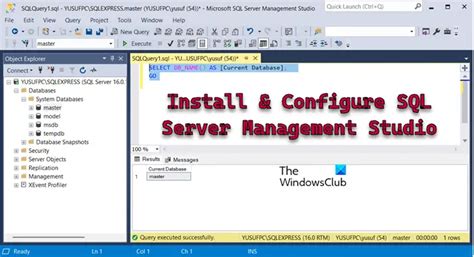
Для установки SQL Management Studio выполните следующие шаги:
- Перейдите на официальный сайт Microsoft по адресу https://docs.microsoft.com/ru-RU/sql/ssms/download-sql-server-management-studio-ssms
- На странице загрузки выберите ту версию SQL Management Studio, которая соответствует вашей операционной системе. Нажмите на ссылку для скачивания.
- Запустите установочный файл, следуя инструкциям мастера установки.
- Выберите компоненты, которые вы хотите установить. Обычно требуется выбрать "Установка SSMS" и "Установка дополнительных клиентских инструментов".
- Нажмите кнопку "Установить" и дождитесь завершения процесса установки.
- После установки SQL Management Studio запустите программу и введите данные для подключения к серверу SQL Server.
Поздравляем, вы успешно установили SQL Management Studio! Теперь вы готовы создавать таблицы и работать с базами данных.
Создание новой базы данных

1. Откройте SQL Management Studio и подключитесь к серверу баз данных.
2. В меню выберите "Файл" → "Новый" → "Проект базы данных".
3. В появившемся окне выберите тип базы данных (например, "Пустая база данных") и нажмите "OK".
4. Введите имя базы данных в поле "Имя файла базы данных" и выберите путь для сохранения файла. Нажмите "OK".
5. База данных будет создана и отображена в обозревателе объектов слева. Щелкните правой кнопкой мыши на базе данных и выберите "Новый запрос".
6. В открывшемся окне введите SQL-запрос для создания таблицы. Например:
CREATE TABLE Таблица ( ИД INT PRIMARY KEY, Имя NVARCHAR(50), Возраст INT );
7. Нажмите кнопку "Выполнить" или нажмите клавишу F5, чтобы выполнить запрос и создать таблицу.
8. Таблица будет создана и отображена в обозревателе объектов под базой данных.
Теперь вы можете начать работы с созданной базой данных, добавлять данные в таблицу и выполнять другие операции.
Создание таблицы
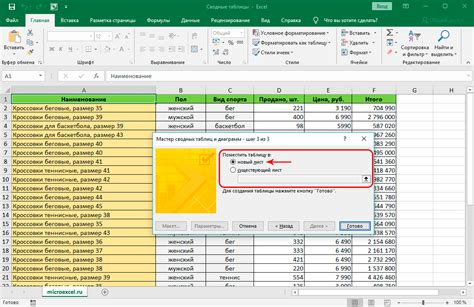
Для создания таблицы в SQL Management Studio необходимо выполнить следующие действия:
1. Откройте SQL Management Studio и подключитесь к серверу баз данных.
2. В разделе "Object Explorer" выберите базу данных, в которой будет создана таблица.
3. Правой кнопкой мыши щелкните на выбранной базе данных и выберите пункт меню "New Query".
4. В открывшемся окне запроса введите следующий SQL-запрос для создания таблицы:
CREATE TABLE название_таблицы
(
имя_столбца1 тип_данных_столбца1,
имя_столбца2 тип_данных_столбца2,
...
имя_столбцаN тип_данных_столбцаN
);
Здесь название_таблицы - название новой таблицы, имя_столбца1, имя_столбца2, ..., имя_столбцаN - названия столбцов, а тип_данных_столбца1, тип_данных_столбца2, ..., тип_данных_столбцаN - типы данных, которые будут храниться в столбцах.
5. После написания SQL-запроса нажмите кнопку "Execute" или используйте сочетание клавиш Ctrl + Shift + E, чтобы выполнить запрос и создать таблицу в выбранной базе данных.
6. Если запрос был выполнен успешно, появится сообщение о выполнении операции без ошибок.
Теперь вы знаете, как создать таблицу в SQL Management Studio. Используйте эту инструкцию для создания таблиц в своих базах данных.
Удачи!
Определение структуры таблицы
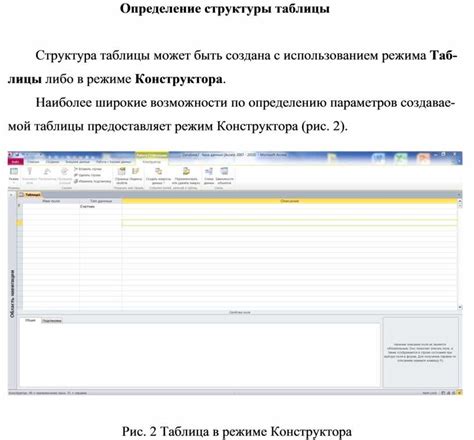
Перед тем как приступить к созданию таблицы в SQL Management Studio, необходимо определить ее структуру. Структура таблицы определяет набор полей (столбцов) и их типы данных, а также связи между таблицами. Для определения структуры таблицы необходимо ответить на следующие вопросы:
1. Какие поля будут содержаться в таблице? Для каждого поля необходимо определить его имя и тип данных (число, строка, дата и т.д.).
2. Какие поля должны быть уникальными? Поле с уникальными значениями позволяет идентифицировать каждую запись таблицы.
3. Какие поля будут являться внешними ключами? Внешний ключ используется для задания связи между таблицами. Он ссылается на первичный ключ другой таблицы.
4. Какие дополнительные ограничения (constraints) должны быть определены для таблицы? Ограничения позволяют задать правила для значений полей, например, ограничить диапазон числовых значений или определить, что поле не может быть пустым.
Вся информация о структуре таблицы будет записана в виде SQL-скрипта, который выполнит SQL Management Studio для создания таблицы.
Пример определения структуры таблицы:
| Имя поля | Тип данных | Уникальное | Внешний ключ | Ограничения |
|---|---|---|---|---|
| id | INT | Да | Нет | NOT NULL, AUTO_INCREMENT |
| имя | VARCHAR(50) | Нет | Нет | NOT NULL |
| дата_рождения | DATE | Нет | Нет | NULL |
В данном примере таблица содержит три поля: id, имя и дата_рождения. Поле id является уникальным, и при добавлении новой записи его значение будет автоматически генерироваться. Поле имя не должно быть пустым, а поле дата_рождения может быть пустым. Также в данном примере не определены внешние ключи и другие ограничения.
Определение полей таблицы

Для определения поля в таблице необходимо указать его название и тип данных. Название поля должно быть уникальным в пределах таблицы и описывать содержимое поля. В SQL Management распространенными типами данных являются:
- INT - целый числовой тип данных;
- VARCHAR - тип данных для хранения текстовых значений переменной длины;
- DATE - тип данных для хранения даты;
- FLOAT - тип данных для хранения чисел с плавающей точкой;
- BOOLEAN - тип данных для хранения логических значений (true/false);
Кроме того, можно указать дополнительные параметры для поля, такие как ограничения на вводимые значения, уникальность и другие.
Пример определения поля:
CREATE TABLE Employees (
ID INT PRIMARY KEY,
Name VARCHAR(50),
Age INT,
Position VARCHAR(50)
);
В данном примере определены поля таблицы "Employees": ID, Name, Age и Position. Поле ID имеет тип INT и установлено в качестве первичного ключа с помощью ключевого слова PRIMARY KEY. Поля Name и Position имеют тип VARCHAR и ограничены по длине 50 символов. Поле Age имеет тип INT.
Таким образом, определение полей таблицы позволяет задать структуру данных, которая будет храниться в таблице, и указать типы данных для каждого поля.